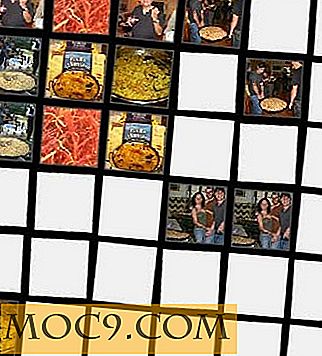כיצד להוריד את Windows עדכונים והתקנה על מחשבים מרובים
בדרך כלל, כאשר אנו יוצרים רשת מאובטחת, אנו מציבים מחשבים מחוץ לאזור האינטרנט. לאחר מכן מתקשה לעדכן את המחשב כאשר Windows Update מחייב חיבור לאינטרנט, ו- Microsoft אינה מספקת דרך פשוטה להתקנת עדכוני Windows מבלי להיות מחובר. במאמר זה נדון בכלי השירות Update Update שבאמצעותו נוכל להוריד את עדכוני Windows באופן לא מקוון ולאחר מכן להתקין במחשבים מרובים מבלי להוריד את העדכונים שוב.

ישנם מספר מצבים שבהם ברצוננו להוריד את עדכוני Windows במקום להתקין אותם ישירות. אם אתה נמצא ברשת Windows, באפשרותך להתקין את WSUS (Windows Server Update Services) אשר מפיץ את עדכוני Windows ברחבי הרשת. גישה זו יכולה להיות מוגבלת כי אתה צריך להיות Windows Server מותקן ברשת.
Portable Update היא תוכנה קטנה אשר יכול להיות חלופה מצוינת WSUS ללא צורך להיות מותקן בכל מקום. למעשה, המשתמש יכול לקחת Portable בכל מקום באמצעות כל בינוני נייד כולל כונן USB Flash. כל העדכונים שהורדו יישארו בתיקיית המטמון של עדכון נייד.
עדכון נייד צריך להיות unzip בתיקייה נפרדת שבה הוא יכול ליצור את התיקיות הדרושות לשמירת קבצי עדכונים של Windows. כאשר אתה מפעיל עדכונים ניידים בפעם הראשונה, זה יהיה להוריד את הקבצים הדרושים הנדרשים כדי להפעיל את כלי השירות.

ממשק המשתמש של Portable Update הוא די פשוט מחולק הכרטיסיות. הכרטיסייה הראשונה מציגה את ההיסטוריה של עדכונים שהורדו והתקנה. אם אתה רוצה למצוא עדכון ספציפי, יהיה עליך לעיין ברשימה בכרטיסייה היסטוריה כי אין פונקציונליות חיפוש.

הפעולה מתחילה בכרטיסייה 'חיפוש'. כדי לחפש עדכונים חדשים, עבור אל הכרטיסייה חיפוש ולחץ על לחצן התחל בפינה השמאלית העליונה של חלון העדכון הנייד. הכרטיסייה 'חיפוש' תציג את כל העדכונים עבור מערכת הפעלה ספציפית זו. אתה יכול לבחור אם להוריד רק את אלה הדרושים על ידי המחשב הזה או להוריד את כל העדכונים, כך שהם יכולים להיות מותקנים על מספר מחשבים אישיים.

לחצן 'התחל' הוא הפעולה היחידה הזמינה ב- Portable Update. לחצן 'התחל' תלוי בכרטיסייה הפעילה. זה יפעל אחרת עבור כל לשונית.
יהיה עליך לעבור לכרטיסייה הורדה ולהוריד את העדכונים לפי בחירתך. אלה יורדו וישמרו בתיקיית המשנה Cache שבתיקייה Main Update. בכל פעם שאתה לוקח את התיקייה הזו לכל מחשב ולהפעיל את תוכנית עדכון נייד, אתה יכול פשוט ללכת הכרטיסייה התקן ולחץ על לחצן התחל. פעולה זו תתקין את כל העדכונים שאינם מותקנים במערכת.

שלושת הכרטיסיות האחרונות של עדכון נייד הן כרטיסיות מידע. הכרטיסייה שירותים תציג את כל השירותים הדרושים להתקנת עדכוני Windows. הכרטיסייה 'הגדרות' תציג את כל התצורות של כלי השירות 'עדכונים ניידים', כולל גרסת מערכת ההפעלה, נתיב היישום, תאריך העדכון האחרון וכו '. הכרטיסייה יומן מציגה רק יומן פעולות שבוצע בכלי השירות לעדכון. לחצן 'התחל' משמש לרענון מידע בשלוש הכרטיסיות.

אני כבר משחק עם עדכון נייד על הרשת הביתית שלי מצאו את זה כדי להיות מאוד שימושי כדי להוריד עדכונים של Windows. בדקתי את זה ב- Windows 8 מחשבים אישיים אבל לא היתה לי אפשרות להוריד עדכונים עבור שתי מערכות הפעלה שונות אך נתמכות. אם ניסית עדכון נייד ברשת שלך, הודע לנו בתגובות הבאות מה אתה חושב על זה.